Comment prendre des portraits et selfies avec mon smartphone Galaxy

Votre smartphone est devenu incontournable pour immortaliser les moments partagés avec vos proches, que ce soit pour réaliser des portraits ou prendre des selfies.
Les smartphones Galaxy vous proposent des fonctionnalités qui vous permettent d’améliorer vos clichés.
Remarque : La disponibilité des fonctionnalités et options varie selon le modèle et le système d’exploitation de votre smartphone Galaxy. Les exemples ci-dessous ont été réalisés avec un Galaxy S20 Ultra version Android 12.
Pour les plus grands fans de selfies, Samsung a développé de nouvelles fonctionnalités telles que le mode portrait pour les vidéos ou l’objectif rotatif.
Pour tout savoir sur les appareils photos des smartphones Galaxy, consultez notre page dédiée.
Vous pouvez passer aisément de l’objectif principal - pour prendre des portraits ou paysages - à la caméra frontale - pour prendre des selfies :
- En balayant l’écran vers le haut ou vers le bas.
- En appuyant sur l’icône de la caméra en bas à droite.
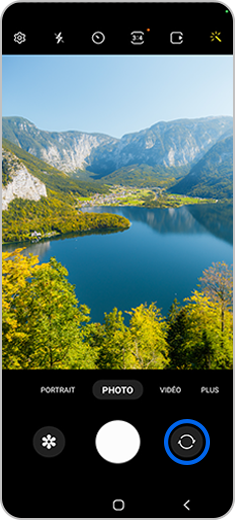
Si vous voulez prendre un selfie de groupe, appuyez sur l’icône des personnages pour élargir l’angle de prise de vue.
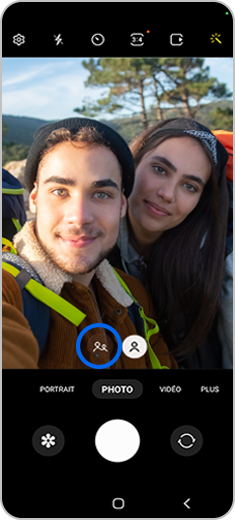
Grâce au Mode Portrait, vous pouvez appliquer des effets en arrière-plan pour faire ressortir le sujet photographié :
- Flou
- Studio
- Mono élevé
- Mono faible
- Arrière-plan
- Point couleur
Vous pouvez appliquer les effets au moment de prendre la photo :
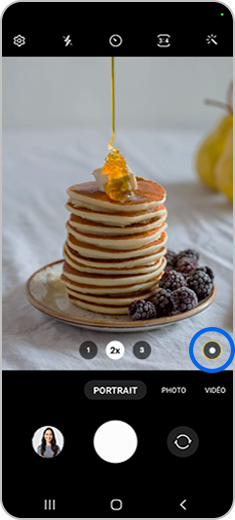
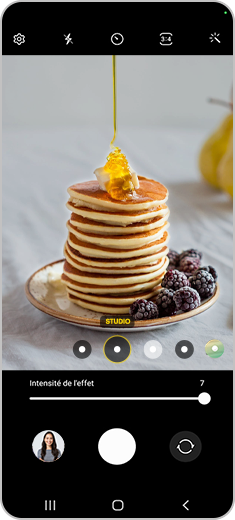
Vous pouvez également modifier l’arrière-plan une fois la photo prise – à condition que la photo ait été prise avec ce mode :
Remarque : Certaines fonctionnalités varient selon le modèle utilisé et le système opérationnel.
Merci pour votre avis
Veuillez répondre à toutes les questions.
Code to Open Chat Window


